Configurer un accès attribué dans Windows 10/11 pour limiter le compte invité
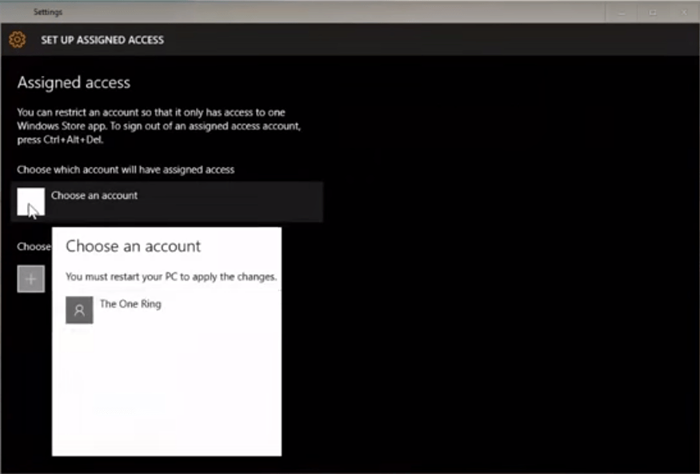
- 761
- 52
- Anaïs Charles
Laissez-nous supposer que vous voulez que votre grand-parent n'utilise que le courrier et ne touche rien d'autre sur votre PC. Ou disons que vous voulez utiliser un seul jeu sur votre PC et laisser toutes les autres choses intactes. Accès attribué dans Windows 10 est une fonctionnalité très utile à cet effet. Dans la fonction d'accès attribuée, vous pouvez limiter n'importe quel compte invité sur votre PC pour utiliser une seule application et sortir. C'est comme entrer dans un hôtel avec une seule clé et les droits pour utiliser une seule pièce.
Disons que vous avez un ordinateur conservé dans les espaces publics destinés à utiliser uniquement Internet. Vous pouvez installer une application de navigateur à partir de Windows Store, puis configurer un accès attribué pour le compte invité afin qu'ils puissent se connecter et utiliser une seule application qui est un navigateur pour utiliser Internet. De cette façon, vos fichiers et logiciels importants resteront en sécurité.
Veuillez suivre le guide ci-dessous pour configurer l'accès assigné
Comment utiliser l'accès attribué dans Windows 10
Étape 1 - Créez d'abord un compte local / invité.
Étape 2 - Maintenant, ouvrez le panneau de configuration des paramètres. Pour ouvrir le panneau de configuration des paramètres, appuyez sur clé Windows + I ou cliquez démarrer puis cliquez paramètres.
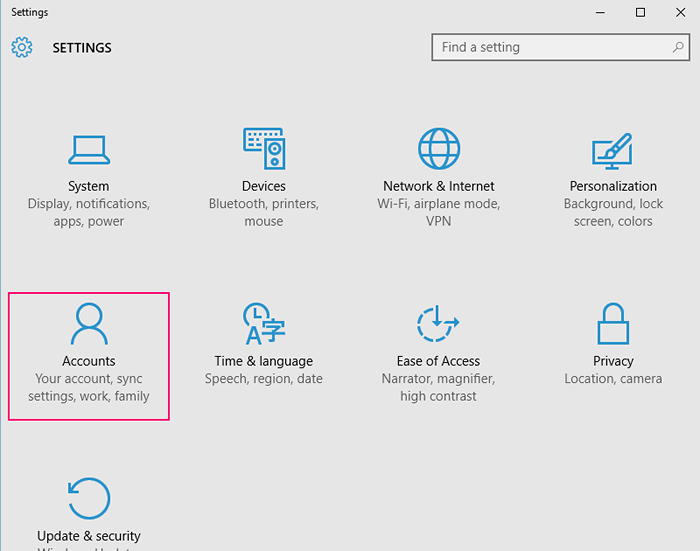
Étape 3 - Maintenant, dans la barre latérale droite, cliquez sur Famille et autres utilisateurs. Maintenant, cliquez sur Configuration de l'accès attribué Comme indiqué dans la photo ci-dessous.
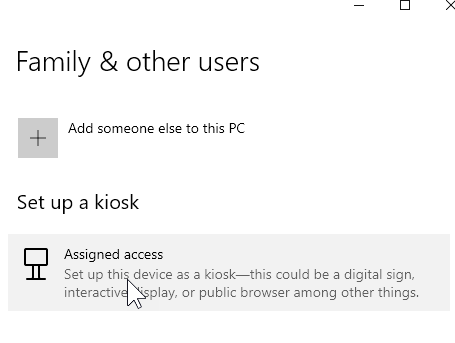
Étape 4 - Maintenant, cliquez sur Démarrer et sélectionnez le compte local qui existe déjà (ou vous pouvez en créer un) que vous souhaitez utiliser avec un accès attribué.
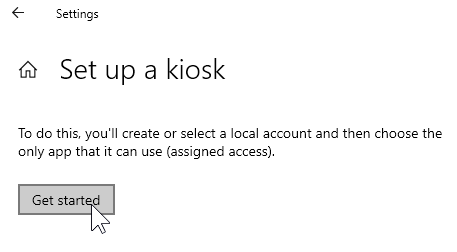
Étape 5 - Sélectionnez le compte local ou créez-en un.
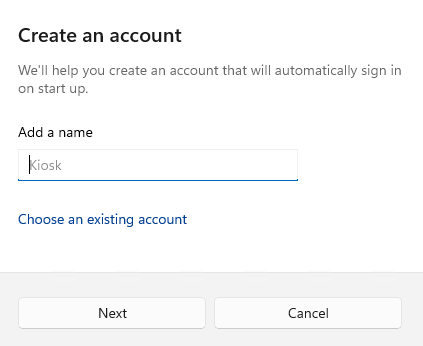
Après avoir sélectionné le compte, choisissez maintenant l'application pour laquelle vous souhaitez fournir les droits. Ici, j'ai choisi l'application de calculatrice.
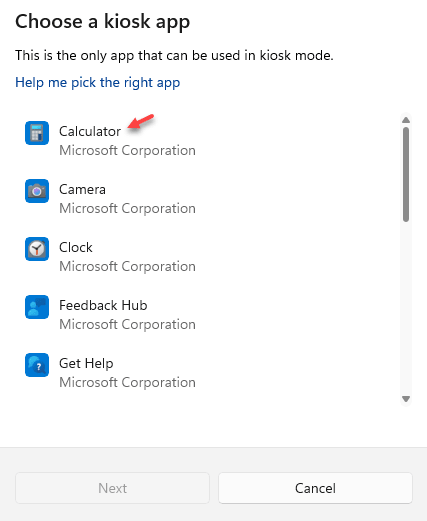
C'est ça. Maintenant, fermez et connectez-vous pour utiliser le compte d'accès attribué avec l'accès à une application de votre choix.
Qu'en est-il de ces applications qui ne sont pas présentes lors du choix des applications pour l'accès attribué. Par exemple, que se passe-t-il si vous voulez que l'invité utilise uniquement Facebook, puis déconnectez-vous du système. Eh bien, vous pouvez télécharger et installer Facebook depuis Windows Store.
- « Comment afficher un préavis personnalisé sur l'écran de connexion de Windows 10
- Comment forcer Windows 10 à rechercher à l'intérieur des fichiers pour le texte »

